在数字化学习与办公场景中,自由笔记软件因其灵活性和便捷性广受欢迎。其中,搭配Apple Pencil等触控笔的手写功能更是大幅提升了输入效率。本文将分步骤详解如何通过Pencil在自由笔记中实现自然书写体验。
1. 进入未归档笔记区
启动应用后,点击底部导航栏的【未归档笔记】,这里是所有临时笔记的集中管理区。
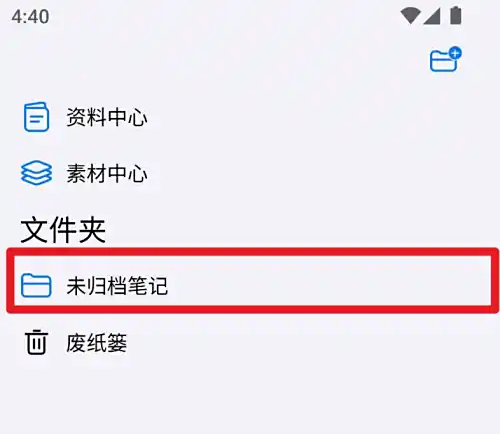
2. 选择目标笔记
在列表页中点击需要编辑的笔记,建议通过右上角搜索功能快速定位特定笔记。
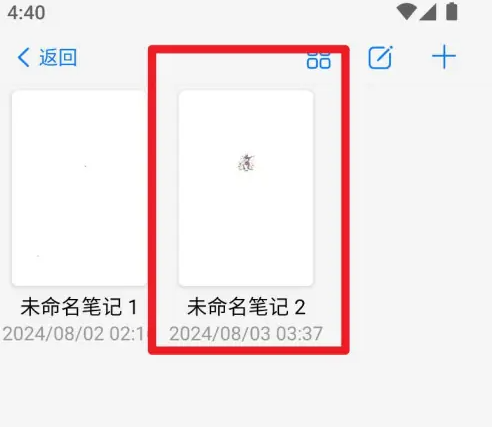
3. 调出功能菜单
进入笔记编辑界面后,点击右上角【+】按钮唤起扩展功能面板。
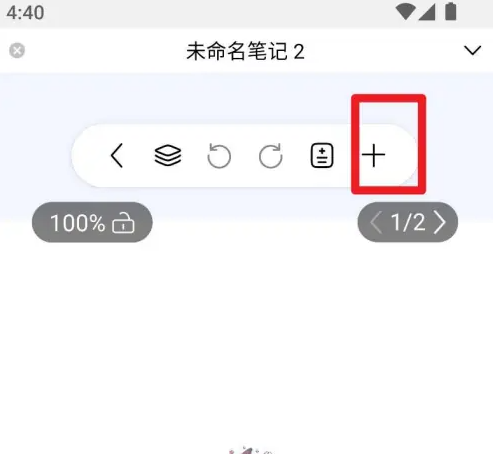
4. 激活手写模式
在弹出窗口中选择【书写】选项,找到【使用Pencil】功能并开启右侧开关,系统会自动优化触控笔的压感和倾斜检测。
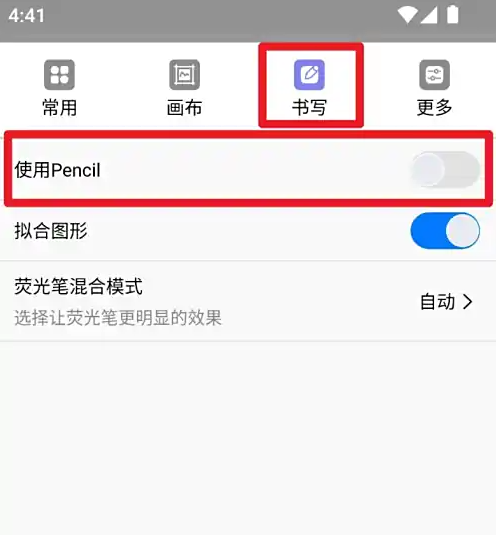
| 操作 | 效果 |
|---|---|
| 双击Pencil笔身 | 快速切换笔刷/橡皮擦 |
| 手掌接触屏幕 | 自动启用防误触功能 |
Q:Pencil连接无响应怎么办?
1. 检查蓝牙是否开启
2. 确认Pencil电量充足
3. 重启应用后重新配对
Q:手写延迟明显如何优化?
• 关闭后台占用资源的应用
• 降低笔记页面图片分辨率
• 更新软件至最新版本
通过以上步骤,您不仅可以实现基础的手写输入,还能结合自由笔记的智能标注、大纲生成等功能打造个性化工作流。建议定期将未归档笔记进行分类整理,搭配云端备份确保数据安全。